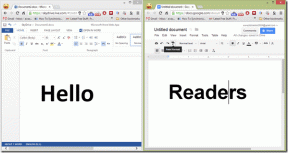Имаше проблем при изпращането на командата към програмата [ПОРЕДЕЛЕНО]
Miscellanea / / November 28, 2021
Поправете Имаше проблем при изпращането на командата към програмата: Ако срещате проблеми, докато се опитвате да отворите файл на Microsoft Excel и получавате съобщение за грешка „Възникна проблем при изпращането на командата към програмата” тогава това означава, че Windows не може да се свърже с приложенията на Microsoft Office. Сега, ако щракнете върху OK в съобщението за грешка и отново опитате да отворите файла, той ще се отвори без проблеми. Съобщението за грешка отново ще се появи, след като рестартирате компютъра си.
Когато се опитате да отворите файл на Microsoft Office, като документ на Word, електронна таблица на Excel и т.н., получавате следните съобщения за грешка:
- Възникна проблем при изпращането на командата към програмата.
- Възникна грешка при изпращане на команди към програмата
- Windows не може да намери файла. Уверете се, че сте въвели правилно името и след това опитайте отново.
- Не може да се намери файлът (или един от неговите компоненти). Уверете се, че пътят и името на файла са правилни и че всички необходими библиотеки са налични.

Сега можете да се сблъскате с някое от горните съобщения за грешка и в някои случаи дори няма да ви позволи да отворите желания файл. Така че наистина зависи от конфигурацията на системата на потребителя дали те могат да видят файла или не, след като щракнат върху OK в съобщението за грешка. Така че, без да губим време, нека да видим как всъщност да коригираме Имаше проблем при изпращането на командата към програмата с помощта на изброеното по-долу ръководство за отстраняване на неизправности.
Съдържание
- Имаше проблем при изпращането на командата към програмата [ПОРЕДЕЛЕНО]
- Метод 1: Деактивиране на динамичния обмен на данни (DDE)
- Метод 2: Деактивирайте опцията „Изпълнение като администратор“.
- Метод 3: Нулиране на файлови асоциации
- Метод 4: Поправете Microsoft Office
- Метод 5: Изключете добавките
- Метод 6: Деактивирайте хардуерното ускорение
- Метод 7: Корекция на системния регистър
- Метод 8: Временно деактивирайте антивирусния софтуер
Имаше проблем при изпращането на командата към програмата [ПОРЕДЕЛЕНО]
Уверете се, че създайте точка за възстановяване само в случай, че нещо се обърка.
Метод 1: Деактивиране на динамичния обмен на данни (DDE)
1.Отворете програмата Microsoft Excel и след това щракнете върху Офис ORB (или меню ФАЙЛ) и след това щракнете върху Опции на Excel.
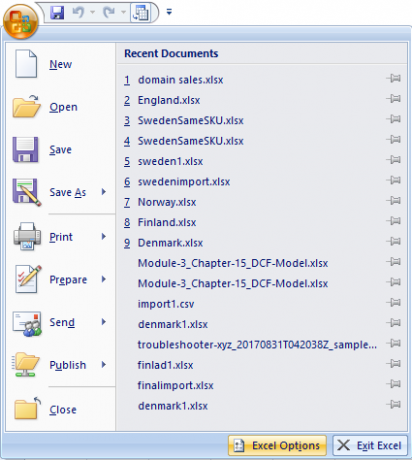
2. Сега в Excel опция изберете Разширено от лявото меню.
3. Превъртете надолу до раздела Общи в долната част и се уверете, че премахнете отметката опцията "Игнорирайте други приложения, които използват динамичен обмен на данни (DDE).“
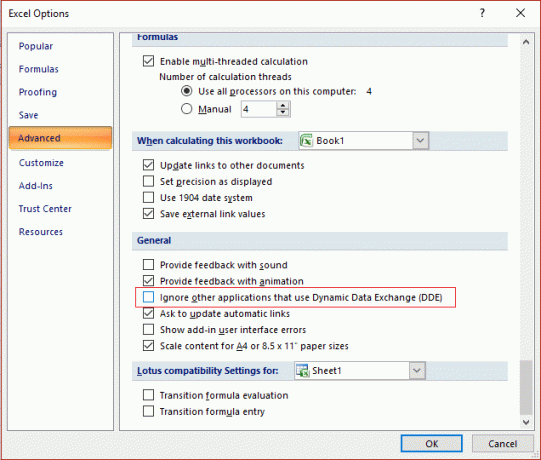
4. Щракнете върху OK, за да запазите промените и да рестартирате компютъра си.
Метод 2: Деактивирайте опцията „Изпълнение като администратор“.
1. Отидете в менюто "Старт" и въведете името на програмата, причиняваща проблема.
2. Щракнете с десния бутон върху програмата и изберете Отворете местоположението на файла.
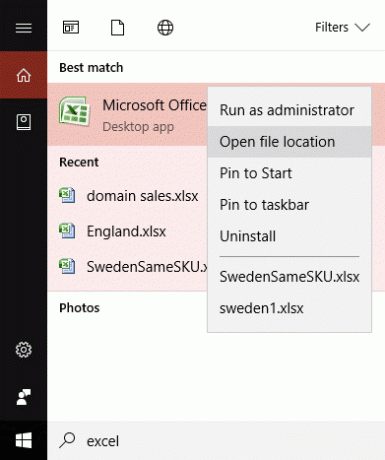
3. Сега отново щракнете с десния бутон върху програмата и изберете Имоти.
4.Превключете към Раздел за съвместимост и премахнете отметката от „Стартирайте тази програма като администратор.“
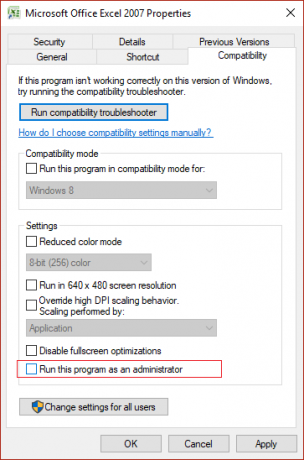
5. Щракнете върху Приложи, последвано от OK, за да запазите промените.
6. Рестартирайте компютъра си и отново опитайте да стартирате програмата и вижте дали можете Поправяне. Имаше проблем при изпращане на командата към програмата за грешка.
Метод 3: Нулиране на файлови асоциации
1. Щракнете с десния бутон върху файла на Office и изберете “Отворен с…” опция.
2. На следващия екран щракнете върху Още приложения и след това превъртете надолу и щракнете върху „Потърсете друго приложение на този компютър“.
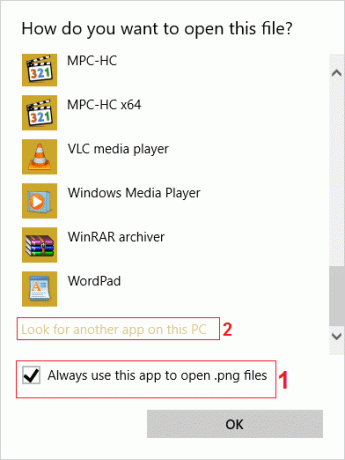
Забележка: Уверете се, че „Винаги използвайте това приложение за този тип файл” е отметнат.
3. Сега прегледайте до C:\Program Files (x86)\Microsoft Office\ (За 64-битови) и C:\Program Files\Microsoft Office\ (за 32-битови) и изберете правилния EXE файл.
Например: ако сте изправени пред горната грешка с файл на excel, прегледайте местоположението по-горе, след което щракнете върху OfficeXX (където XX ще бъде версията на Office) и след това изберете файла EXCEL.EXE.
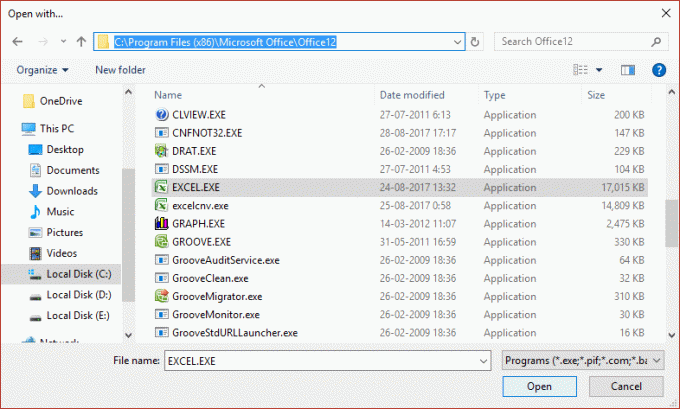
4.След като изберете файла, не забравяйте да щракнете върху Отвори.
5. Това автоматично ще нулира асоциацията на файла по подразбиране за конкретния файл.
Метод 4: Поправете Microsoft Office
1. Натиснете клавиша Windows + R, след което въведете appwiz.cpl и натиснете Enter, за да отворите Програми и функции.

2. Сега от списъка намерете Microsoft Office след това щракнете с десния бутон върху него и изберете Промяна.

3. Щракнете върху опцията Ремонт, след което щракнете върху Продължи.

4. След като ремонтът приключи, рестартирайте компютъра си, за да запазите промените. Това трябва Поправете. Имаше проблем при изпращането на командата към програмната грешка, ако не, продължете със следващия метод.
Метод 5: Изключете добавките
1. Отворете програмата Office, показваща горната грешка, след което щракнете върху Офис ORB и след това щракнете върху Настроики.
2. Сега от лявото меню изберете Добавки и отдолу, от Управление на падащото меню изберете COM добавки и щракнете върху Go.
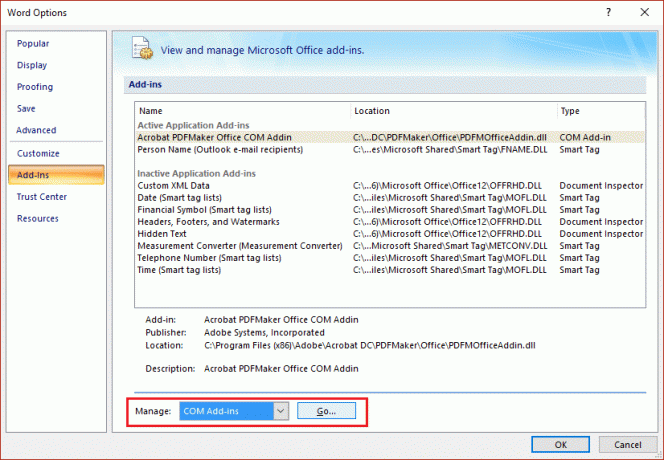
3. Изчистете една от добавките в списъка и след това изберете OK.
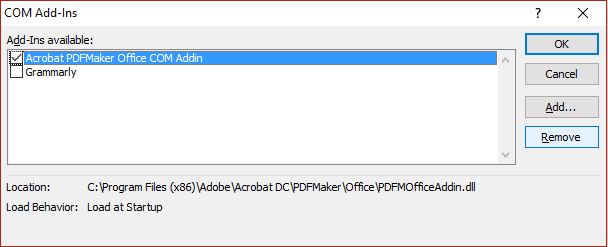
4. Рестартирайте Excel или всяка друга програма на Office, показваща горната грешка, и вижте дали можете да разрешите проблема.
5. Ако проблемът продължава, повторете стъпки 1-3 за различни добавки в списъка.
6. Също така, след като сте изчистили всички COM добавки и все още сте изправени пред грешката, след което изберете Добавки на Excel от падащото меню Управление и щракнете върху Go.
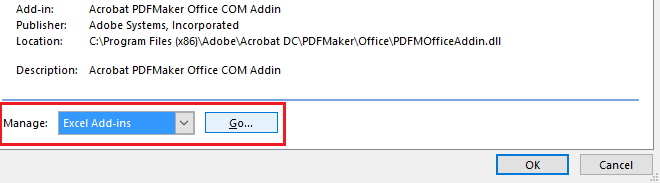
7. Махнете отметката или изчистете всички добавки в списъка и след това изберете OK.
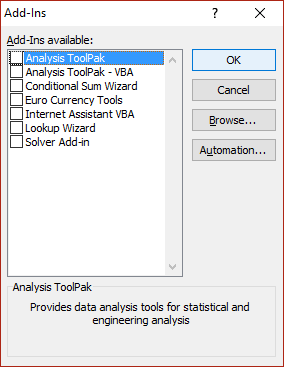
8. Рестартирайте Excel и това трябва Поправяне. Имаше проблем при изпращането на командата към програмата.
Метод 6: Деактивирайте хардуерното ускорение
1. Стартирайте която и да е програма на Office и след това щракнете върху Office ORB или изберете раздела Файл Настроики.
2.От лявото меню изберете Разширено и превъртете надолу до Раздел за показване.
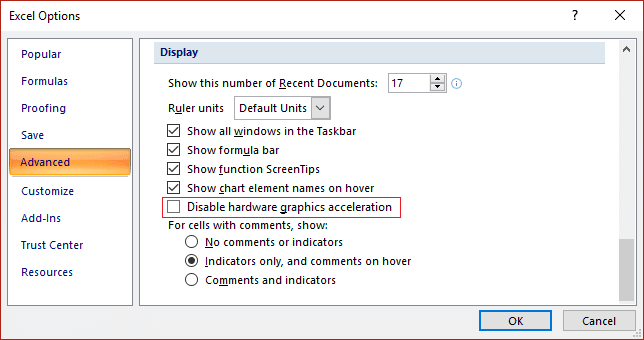
3. Под Дисплей се уверете, че премахнете отметката “Деактивирайте хардуерното графично ускорение.“
4. Изберете OK и рестартирайте компютъра си, за да запазите промените.
Метод 7: Корекция на системния регистър
1. Натиснете клавиша Windows + R, след което въведете regedit и натиснете Enter, за да отворите редактора на системния регистър.

2. Придвижете се до следния ключ на системния регистър:
HKEY_CURRENT_USER\SOFTWARE\Microsoft\Office
3. Под Office ключ ще намерите подключ с име 10.0, 11.0, 12.0и т.н. в зависимост от версията на Microsoft Office, инсталирана на вашия компютър.
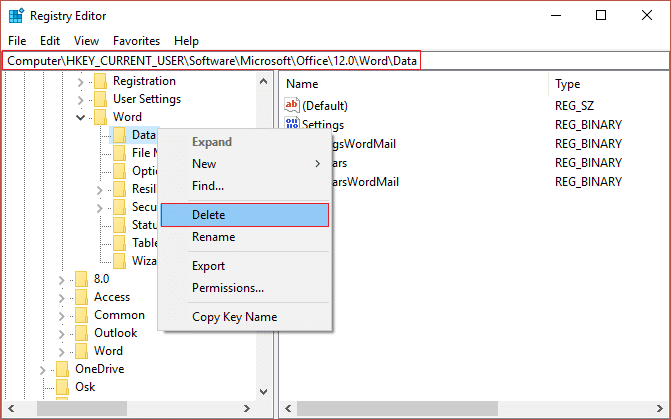
4.Разгънете горния ключ и ще видите Access, Excel, Groover, Outlook и т.н.
5. Сега разширете ключа, свързан с горната програма, която има проблеми и ще намерите a Ключ за данни. Например: Ако Microsoft Word създава проблеми, разгънете Word и ще видите ключ за данни, посочен под него.
6. Щракнете с десния бутон върху клавиша за данни и изберете Изтрий.
Вижте дали можете Поправяне. Имаше проблем при изпращането на командата към програмата.
Метод 8: Временно деактивирайте антивирусния софтуер
1. Щракнете с десния бутон върху Икона на антивирусна програма от системната област и изберете Деактивирайте.

2. След това изберете времевата рамка, за която Антивирусната програма ще остане деактивирана.

Забележка: Изберете възможно най-малко време, например 15 минути или 30 минути.
3. След като приключите, опитайте отново да отворите Microsoft Excel и проверете дали грешката е отстранена или не.
Препоръчително за теб:
- Поправка Не може да се включи код на грешка в защитната стена на Windows 0x80070422
- Не може да се отворят PDF файлове в Internet Explorer
- Поправете нещо, което се обърка, докато синхронизирате приложението Mail в Windows 10
- Поправка Не можете да отворите вашите имейл папки по подразбиране. Информационният магазин не можа да бъде отворен
Това е, което имате успешно Поправяне. Имаше проблем при изпращане на командата към програмата за грешка но ако все още имате въпроси относно тази публикация, не се колебайте да ги зададете в секцията за коментари.
![Имаше проблем при изпращането на командата към програмата [ПОРЕДЕЛЕНО]](/uploads/acceptor/source/69/a2e9bb1969514e868d156e4f6e558a8d__1_.png)